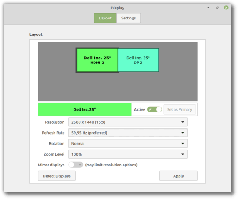Dodaj klasyczny kolor i wygląd do Panelu sterowania w systemie Windows 10
Jak dodać klasyczny kolor i wygląd do Panelu sterowania w systemie Windows 10?
Jeśli używasz systemu Windows 10 przez jakiś czas, na pewno wiesz, że klasyczne opcje personalizacji zostały usunięte z panelu sterowania. Wszystkie opcje personalizacji są teraz dostępne w aplikacji Ustawienia, która jest nowoczesną aplikacją zaprojektowaną zarówno dla użytkowników z ekranem dotykowym, jak i klasycznych komputerów stacjonarnych. Jeśli nie jesteś zadowolony z tego nowego sposobu dostrajania wyglądu systemu operacyjnego, możesz być zainteresowany dodaniem klasycznego apletu Kolor i wygląd z powrotem do Panelu sterowania.
Reklama
Klasyczny element Personalizacja nie jest dostępny w obszarze Wygląd i personalizacja w Panelu sterowania w najnowszych wersjach systemu Windows 10. W jednym z poprzednich artykułów widzieliśmy, jak go przywrócić (ref: Dodaj personalizację do panelu sterowania w systemie Windows 10). W tym poście na blogu użyjemy tej samej metody.
Mimo że zachowuje klasyczny wygląd, firma Microsoft zaktualizowała aplet, więc jego przyciski „Tło” i „Kolor” otwierają teraz odpowiednie strony Ustawień. Jeśli nie jesteś zadowolony z sytuacji, oto szybkie rozwiązanie.

W poście na blogu „Dodaj klasyczne menu pulpitu personalizacji w systemie Windows 10” omówiliśmy szereg poleceń, których można użyć do uruchomienia określonych apletów personalizacji w systemie Windows 10. Aby otworzyć klasyczną funkcję Kolor i wygląd, możesz użyć następującego polecenia:
Powłoka explorer.exe{ED834ED6-4B5A-4bfe-8F11-A626DCB6A921} -Microsoft. Personalizacja\stronaKolorowanie
Jak widać na poniższym zrzucie ekranu, polecenie nadal działa bez problemów w najnowszych kompilacjach systemu Windows 10.

Przywróćmy go więc w Panelu sterowania pod wygląd i personalizacja Kategoria. Przed kontynuowaniem upewnij się, że Twoje konto użytkownika: uprawnienia administracyjne. Teraz postępuj zgodnie z poniższymi instrukcjami.
Aby dodać klasyczny kolor i wygląd do Panelu sterowania w systemie Windows 10,
- Pobierz następujące archiwum ZIP: Pobierz archiwum ZIP.
- Wypakuj jego zawartość do dowolnego folderu. Możesz umieścić pliki bezpośrednio na pulpicie.
- Odblokuj pliki.
- Kliknij dwukrotnie na
Dodaj kolor i wygląd do Control Panel.regplik, aby go scalić.
- Teraz otwórz klasyczny Panel Sterowania.
- Kliknij Panel sterowania\Wygląd i personalizacja.
- Tam znajdziesz Element koloru i wyglądu.

Gotowe!
Uwaga: Aby usunąć wpis z menu kontekstowego, użyj dołączonego pliku Usuń kolor i wygląd z Control Panel.reg.
Artykuły zainteresowania
- Dodaj personalizację do panelu sterowania w systemie Windows 10
- Dodaj usługi do Panelu sterowania w systemie Windows 10
- Dodaj Zarządzanie dyskami do Panelu sterowania w systemie Windows 10
- Dodaj klasyczne konta użytkowników do Panelu sterowania w systemie Windows 10
- Dodaj wszystkie zadania do Panelu sterowania w systemie Windows 10
- Dodaj Windows Defender do Panelu sterowania w Windows 10
- Dodaj klasyczną personalizację Menu pulpitu w Windows 10